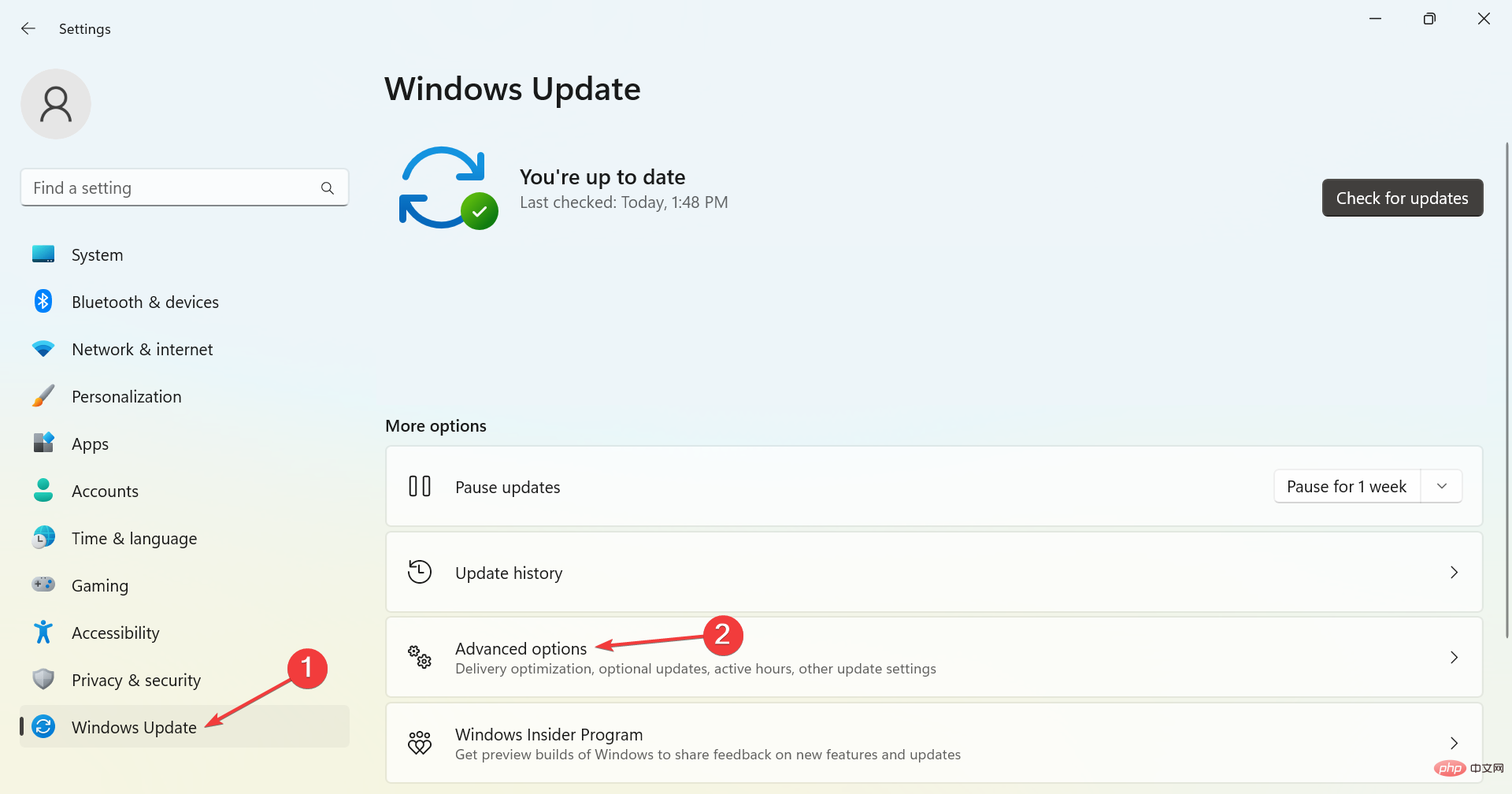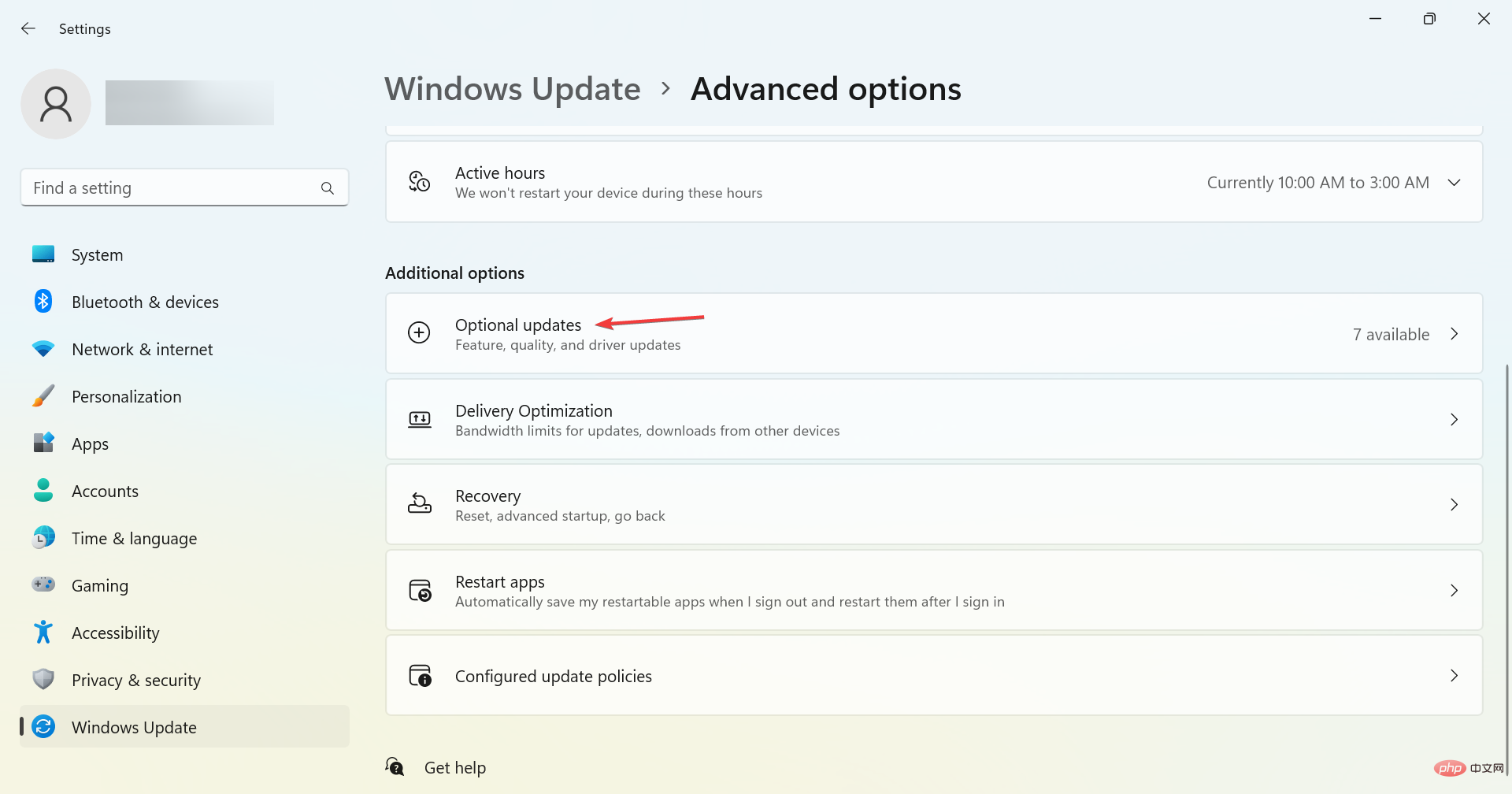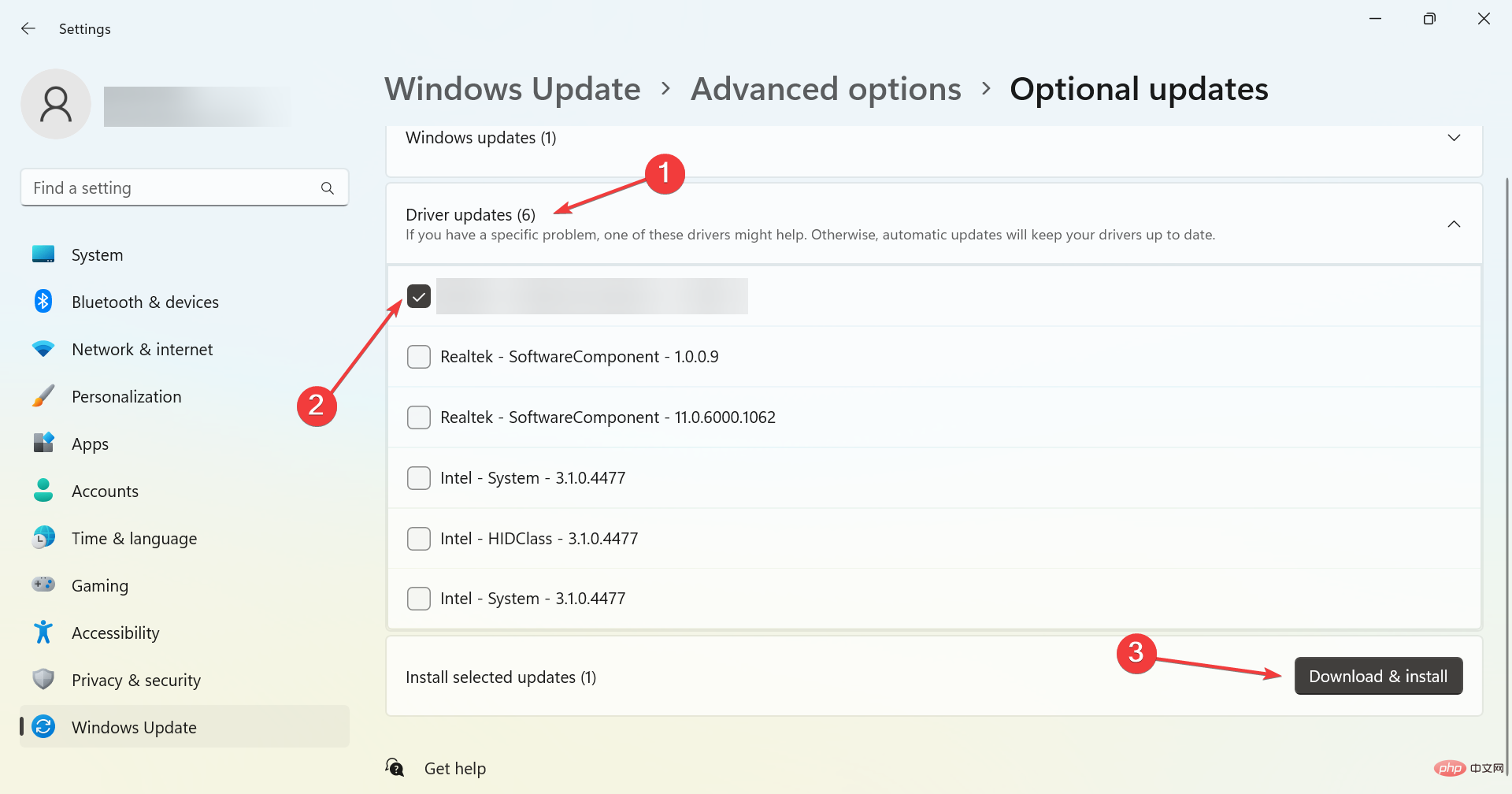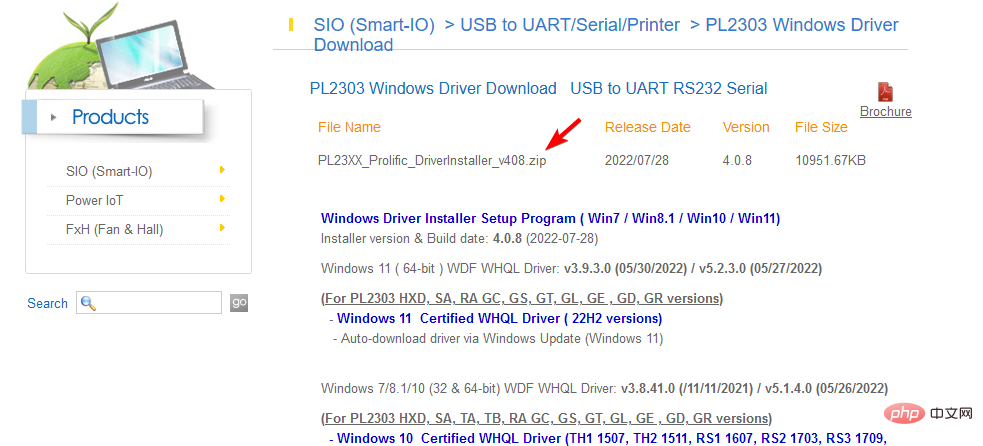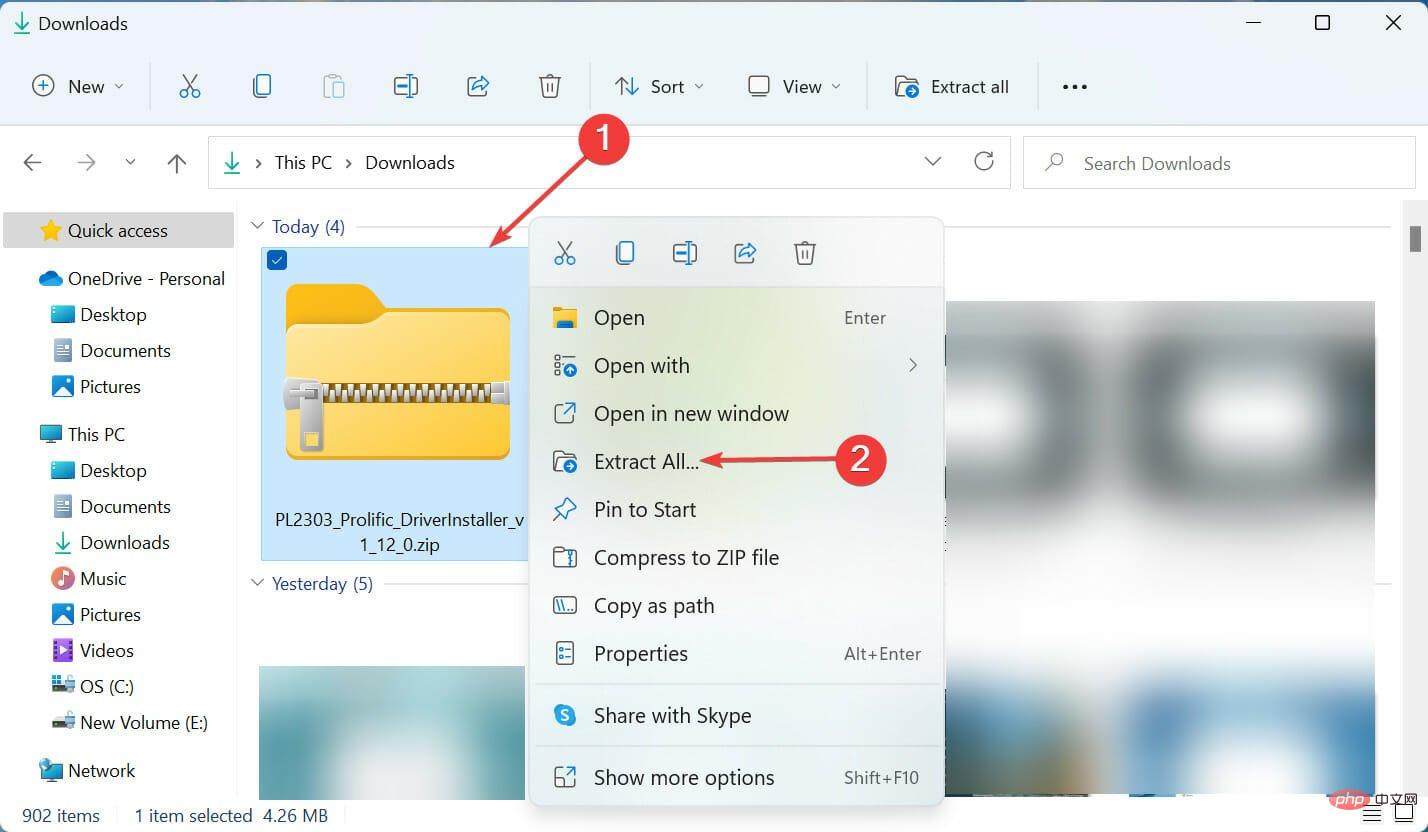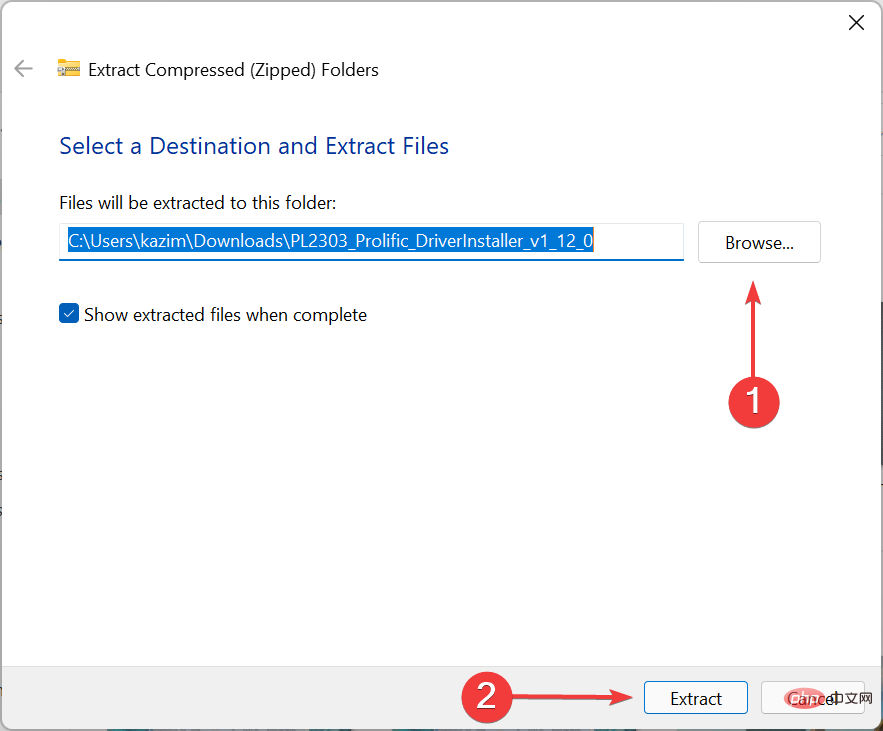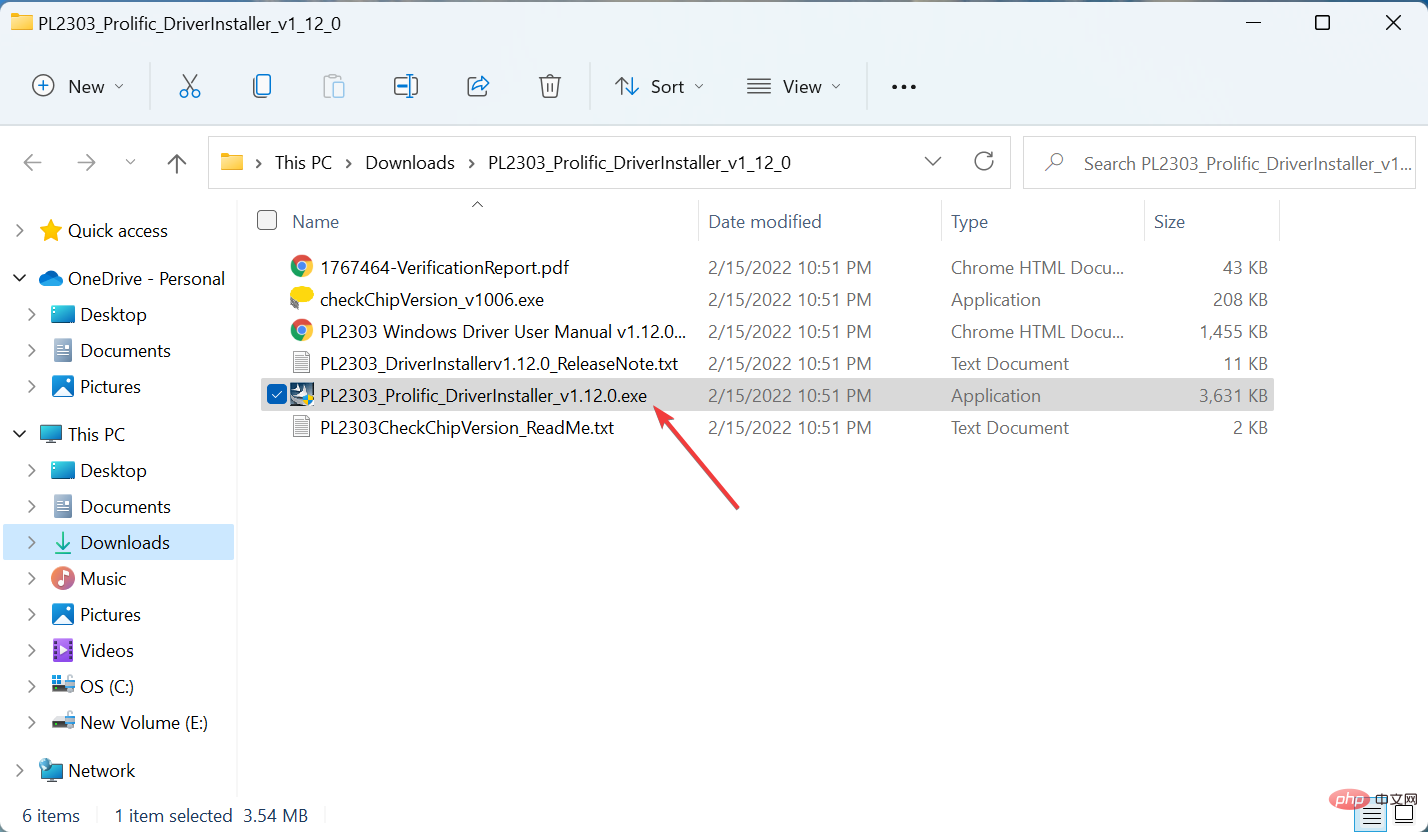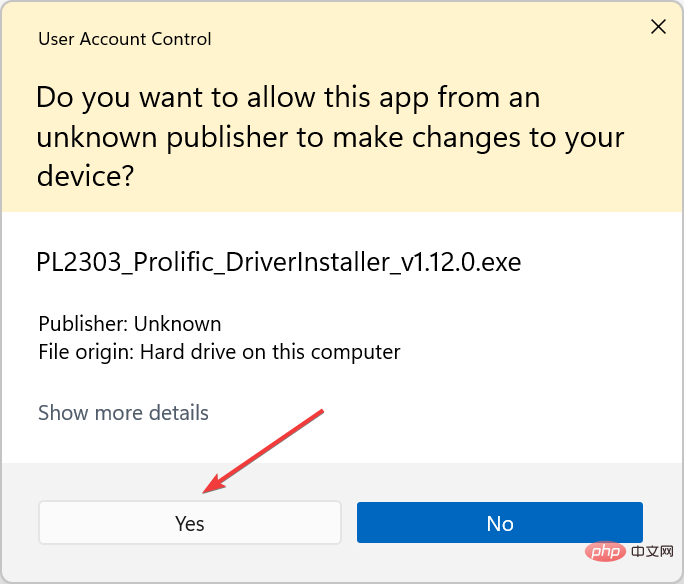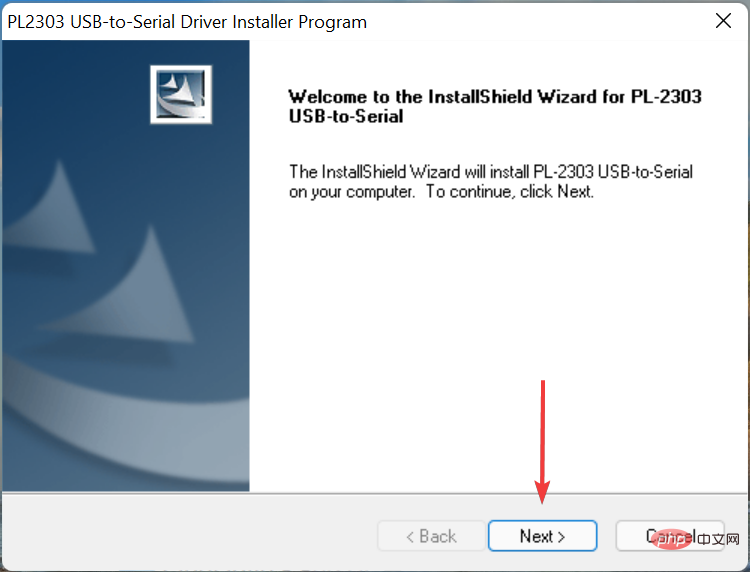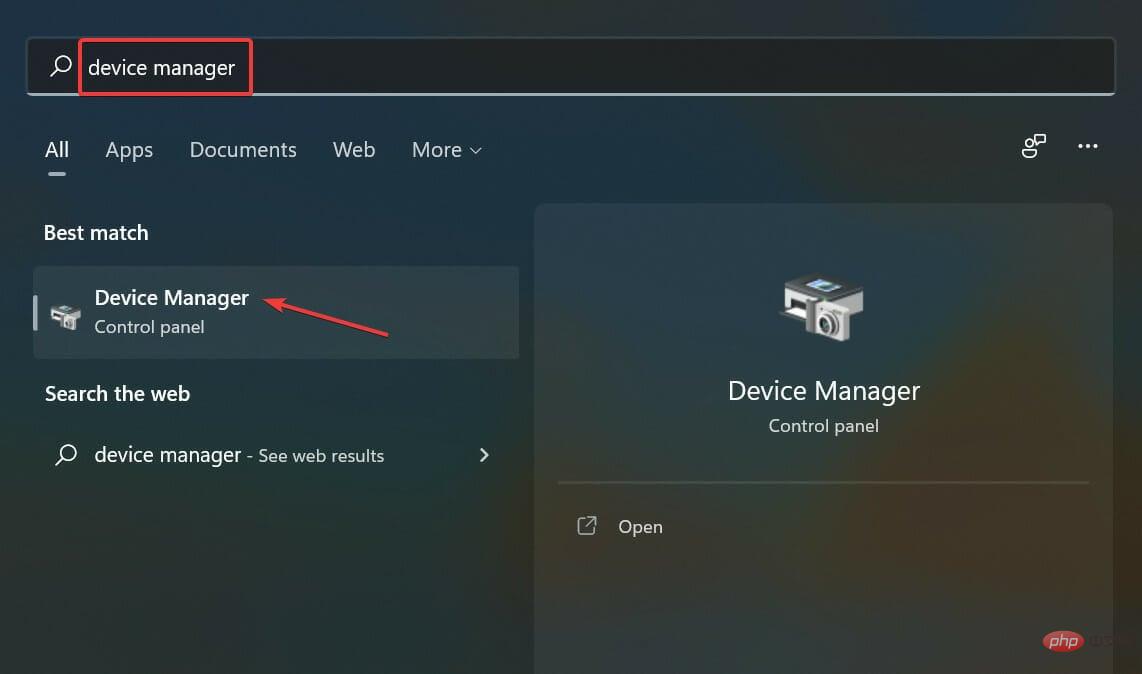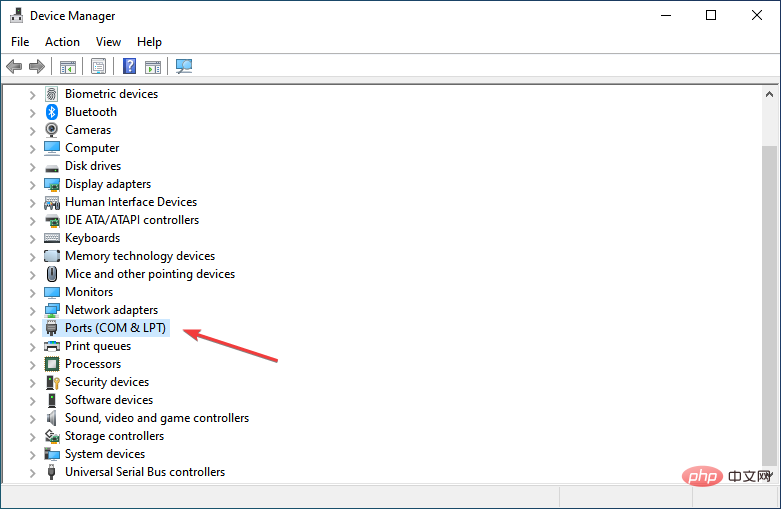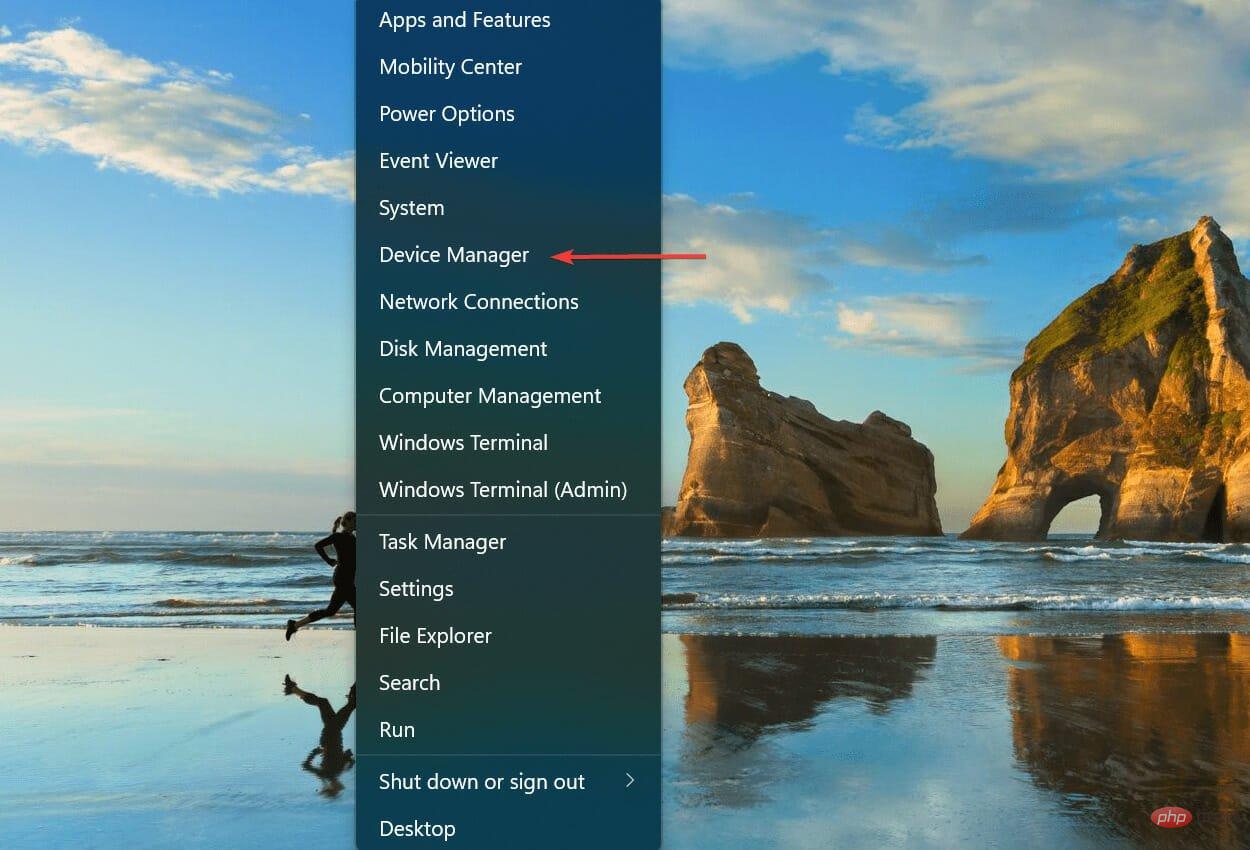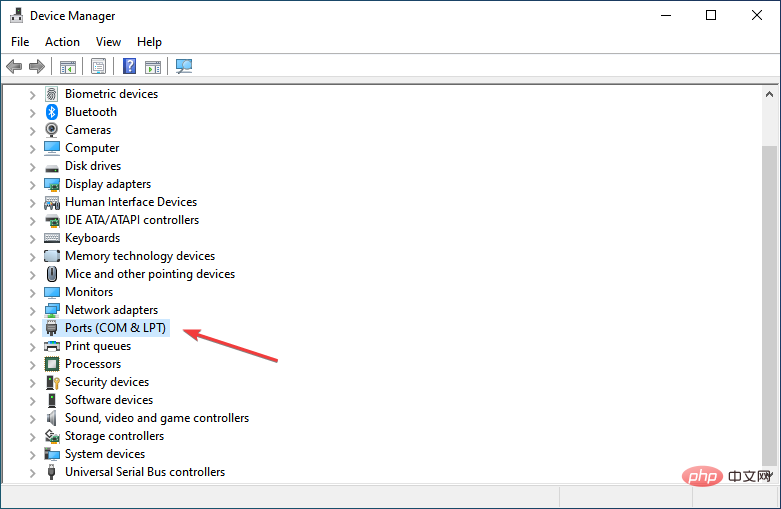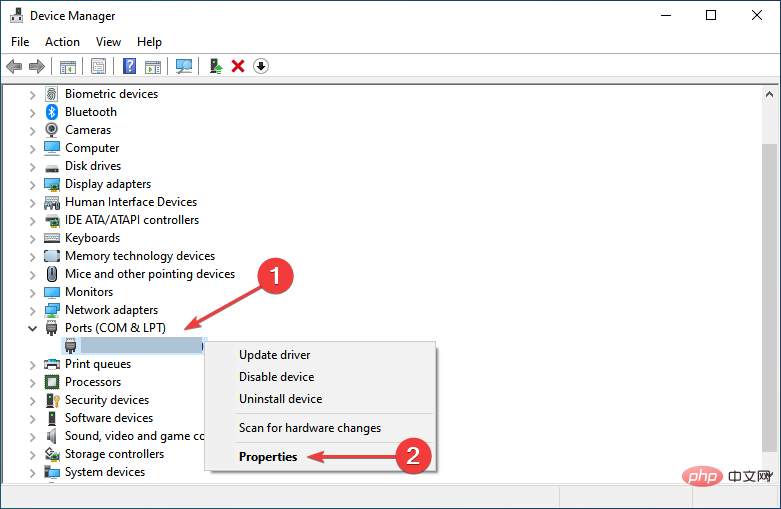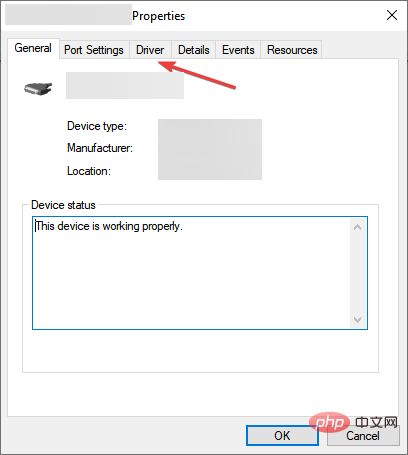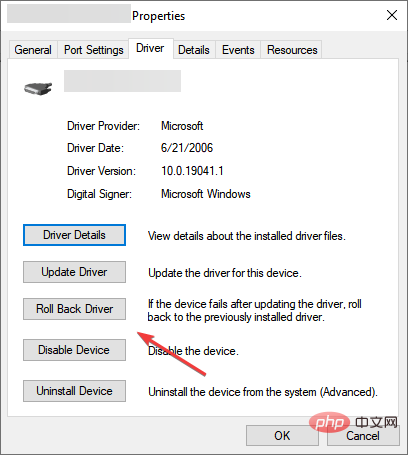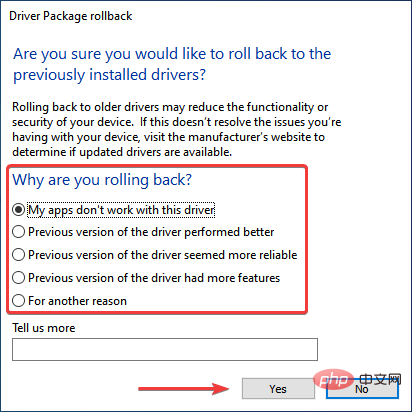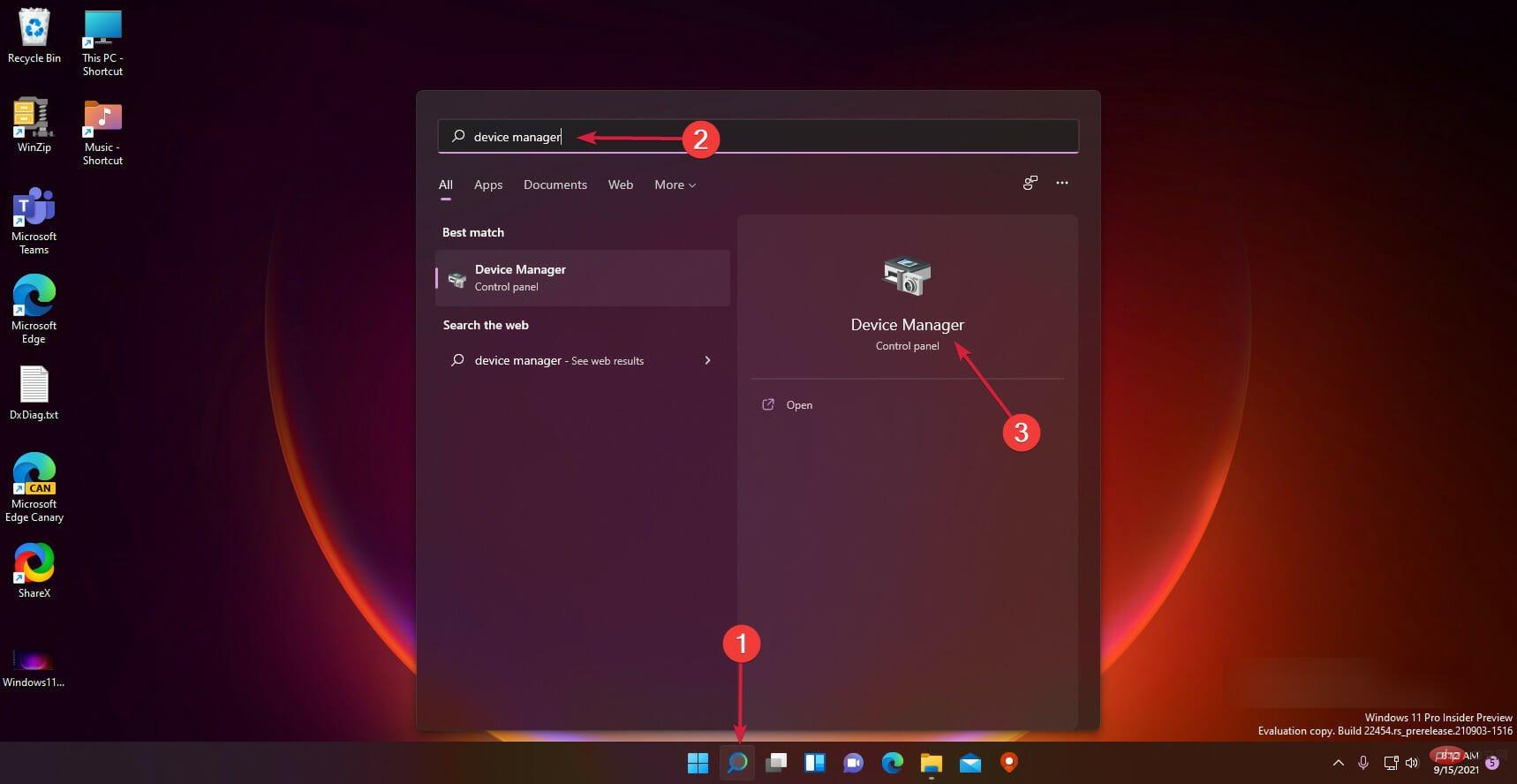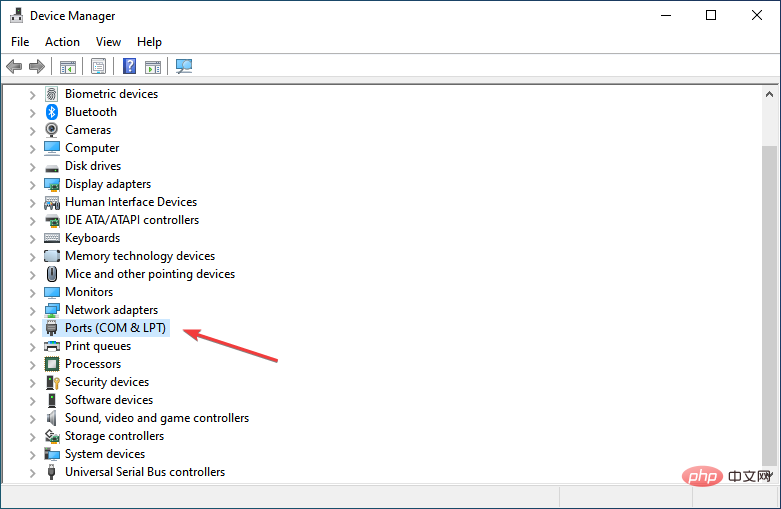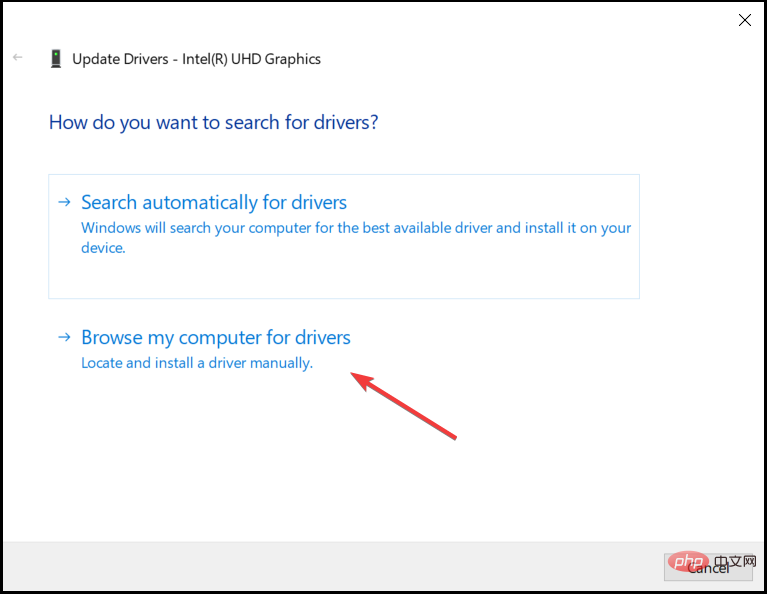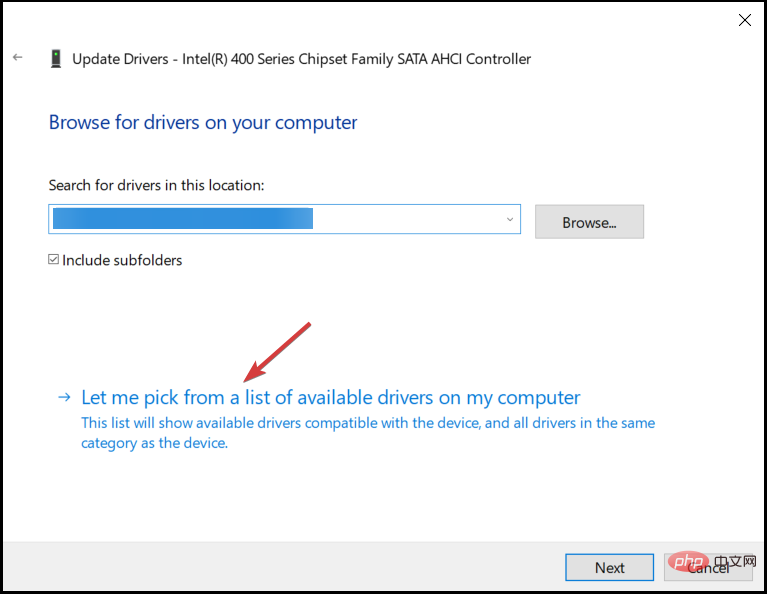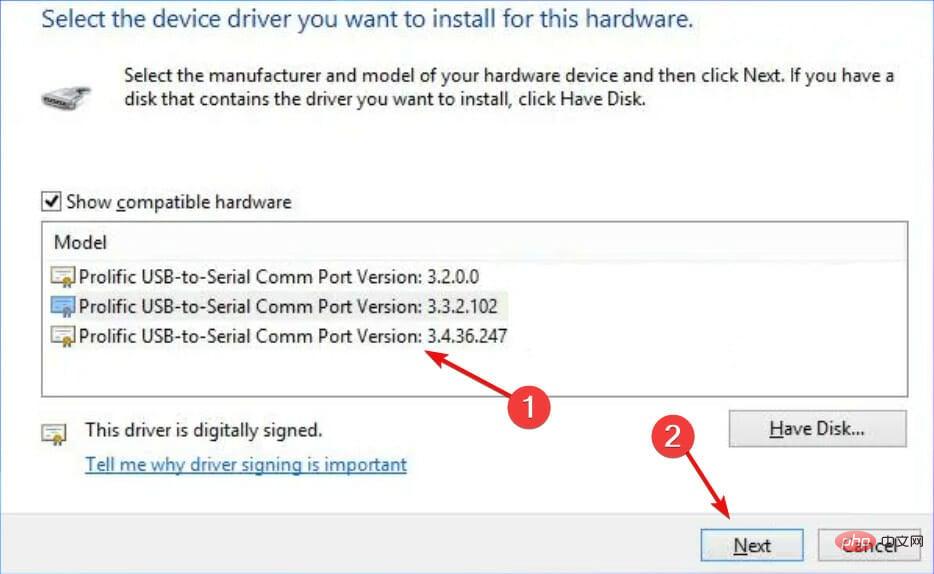Windows 2303용 PL11 드라이버: 다운로드 및 설치 방법
다용도 PL2303 케이블을 사용하면 직렬 장치를 컴퓨터의 USB 포트에 연결할 수 있습니다. 그러나 일부 사용자는 PL11 드라이버가 없는 Windows 2303에서 문제가 발생한다고 보고했습니다.
그럼 PL2303 USB to Serial Driver란 무엇일까요? 다른 드라이버와 마찬가지로 이 드라이버의 임무는 운영 체제와 장치(이 경우 PL2303 어댑터) 사이에 연결을 설정하는 것입니다. 드라이버가 없으면 장치가 인식되지 않아 제대로 작동하지 않습니다.
대부분의 경우 Windows 11에서는 케이블 드라이버가 자동으로 설치되지만, Windows 11 64비트의 경우 PL2303 드라이버를 수동으로 다운로드해야 하는 경우도 있습니다.
PL2303 USB-직렬 드라이버란 무엇입니까?
PL-232 USB-직렬 변환기를 사용하면 USB 연결을 통해 RS-2303 직렬 장치를 Windows 호스트에 쉽게 연결할 수 있습니다.
케이블 한쪽 끝에는 표준 DB 9핀 수 직렬 포트 커넥터가 있고 다른 쪽 끝에는 표준 Type-A USB 플러그 커넥터가 있어 브리지 연결을 제공합니다.
다음은 Prolific PL2303 USB-직렬 어댑터와 관련된 몇 가지 가능한 오류입니다.
- Prolific PL2303 이 장치를 부팅할 수 없습니다(코드 10)
- Prolific PL2303 이 장치에 설치된 드라이버가 없습니다
- Prolific PL 2303 장치 드라이버가 성공적으로 설치되지 않았습니다
- PL2303TA는 Windows 11 이상을 지원하지 않습니다. 공급업체에 문의하세요
- Windows 11을 지원하려면 해당 PL2303 드라이버를 설치하세요
- 이것은 자주 발생하는 PC2303 오류가 아닙니다(Windows 11)
- PL2303 드라이버가 작동하지 않음(Windows 11)
- PL2303이 단계적으로 폐지되고 있습니다
드라이버가 손상되거나 오래된 경우에 발생합니다. 이 경우 장치 관리자를 확인하지 않으면 해당 드라이버가 설치되지 않을 수 있습니다. 또한 이 문서를 읽고 Windows 11에서 오래된 드라이버 오류를 해결하는 방법을 알아보세요.
이제 Windows의 전체 개념이 관련 드라이버를 자동으로 감지하고 설치하는 방식을 이해했으므로 Windows 2303에 PL11 드라이버를 설치하는 단계를 안내해 드리겠습니다.
Windows 11은 RS232를 지원하나요?
예, Windows 11은 RS232를 지원하고 권장합니다. 이 다운로드, 설치 및 문제 해결 가이드를 따라 Windows 2303에서 PL11 USB-직렬 드라이버를 설치하고 문제를 해결하는 방법을 알아보세요.
이 기사에서
Windows 2303용 PL11 드라이버를 다운로드하는 방법은 무엇입니까?
1. Windows를 통한 업데이트
NOTE 진행하기 전에 Prolific PL2303 어댑터를 PC에 연결하세요.
- +를 눌러 설정을 열고 탐색 창에서 Windows 업데이트로 이동한 다음 고급 옵션을 클릭하세요. WindowsI

-
선택적 업데이트를 클릭하세요.

- 드라이버 확장 업데이트, Prolific PL2303드라이버 확인란을 선택한 다음 하단의 다운로드 및 설치를 클릭하세요.

- 프로세스가 완료될 때까지 기다린 다음 변경 사항이 적용되도록 컴퓨터를 다시 시작하세요.
Windows는 연결된 장치를 인식하고 대부분의 경우 관련 드라이버를 자동으로 다운로드합니다. 하지만 그렇지 않은 경우에는 선택적 업데이트에서 Windows 11용 USB-직렬 드라이버를 찾아 다운로드할 수 있습니다.
Windows 2303용 PL11TA 드라이버를 찾고 있다면 이 솔루션이 도움이 될 수 있습니다.
2. 수동으로
- 웹사이트에서 웹 브라우저를 열고 Prolific 공식 웹사이트로 이동한 후 다운로드 링크를 클릭하여 PL23XX_Prolific_DriverInstaller_v408.zip을 클릭하세요.

- 다운로드가 완료되면 파일을 마우스 오른쪽 버튼으로 클릭하고 컨텍스트 메뉴에서 "모두 추출"을 선택하세요. 다운로드한 파일이 ZIP 형식이기 때문입니다.

-
찾아보기를 클릭하고 파일을 추출할 경로를 선택한 후 하단의 추출을 클릭하세요.

- 추출 과정이 완료된 후 설치 파일을 클릭하세요.

- 나타나는 UAC(사용자 계정 컨트롤) 프롬프트에서 예를 클릭하세요.

- 이제 설치 프로그램 창에서 Next를 클릭하세요.

- 설치가 완료된 후 "Finish"를 클릭하여 설치 프로그램을 닫습니다.
Windows 2303에 Prolific PL11 드라이버를 설치한 후 변경 사항을 적용하려면 컴퓨터를 다시 시작하세요. 완료되면 PL2303 USB-직렬 케이블을 사용할 수 있습니다.
위 방법이 너무 까다롭게 느껴진다면 언제든지 신뢰할 수 있는 타사 앱을 사용할 수 있습니다. 연결된 모든 장치에서 자동으로 드라이버를 검색하고 최신 상태로 유지하는 전용 도구인 DriverFix를 사용하는 것이 좋습니다.
많은 PL2303 드라이버 문제를 해결하는 방법은 무엇입니까?
드라이버 문제는 일반적으로 드라이버가 오래되었거나 손상되었거나 현재 버전에 버그가 있는 세 가지 이유로 인해 발생합니다. 다른 이유가 있을 수 있지만 특별히 운전자와 관련된 것일 필요는 없습니다.
앞서 나열된 세 가지 문제의 경우 이전 섹션에 나열된 단계를 사용하여 드라이버를 수동으로 업데이트할 수 있습니다. 다른 두 가지, 즉 현재 버전의 손상된 드라이버 또는 버그의 경우 아래 나열된 방법이 작동합니다.
1. 드라이버 재설치
- +를 눌러 검색 메뉴를 실행하고 상단의 텍스트 필드에 장치 관리자를 입력한 후 나타나는 관련 검색 결과를 클릭하세요. WindowsS

- "포트" 항목을 찾아 두 번 클릭하면 그 아래에 있는 장치를 확장하고 볼 수 있습니다.

- 이제 Prolific USB to Serial 옵션을 마우스 오른쪽 버튼으로 클릭하고 상황에 맞는 메뉴에서 Unmount Device를 선택하세요.

- 표시되는 상자에서 제거를 클릭하세요.

완료된 후 컴퓨터를 다시 시작하면 Windows가 자동으로 장치에 대한 새 드라이버를 설치합니다. 이런 일이 발생하지 않으면 Windows 11에 많은 PL2303 드라이버를 수동으로 설치하는 방법을 이미 알고 있는 것입니다.
전문가 팁:
일부 PC 문제는 해결하기 어렵습니다. 특히 리포지토리가 손상되었거나 Windows 파일이 누락된 경우 더욱 그렇습니다. 오류를 수정하는 데 문제가 있는 경우 시스템이 부분적으로 손상되었을 수 있습니다.
기기를 스캔하고 결함이 무엇인지 판단하는 도구인 Restoro를 설치하는 것이 좋습니다.
다운로드하고 수리를 시작하려면 여기를 클릭하세요.
드라이버 재설치는 설치된 드라이버가 손상된 경우 사용할 수 있는 간단한 해결 방법입니다. 하지만 여기서 중요한 점은 손상된 드라이버를 식별하는 것인데, 이 역시 매우 간단합니다. 아이콘 왼쪽 하단 근처에 경고 표시가 있는 드라이버를 찾으세요.
2. 드라이버 업데이트 롤백
- +를 누르거나 시작 아이콘을 마우스 오른쪽 버튼으로 클릭하여 빠른 액세스메뉴를 시작하고 옵션 목록에서 장치 관리자를 선택합니다. WindowsX

- 이제 Ports 항목을 두 번 클릭하세요.

- 다음으로 Prolific USB to Serial을 찾아 마우스 오른쪽 버튼으로 클릭하고 상황에 맞는 메뉴에서 속성을 선택하세요.

- "드라이버" 탭으로 이동하세요.

- 드라이버 를 롤백하려면 를 클릭하세요.

- 이제 업데이트 롤백 이유를 선택하고 하단의 "예"를 클릭하여 프로세스를 시작하세요.

드라이버를 업데이트하면 문제가 발생하여 이전 버전으로 되돌려야 하는 경우를 대비해 Windows는 이전에 설치된 버전의 파일을 유지합니다.
이것은 드라이버 업데이트 롤백에 관해 이야기할 때 수행하는 작업으로, 기본적으로 이전 버전을 사용하도록 돌아갑니다.
그러나 "RollbackDriver" 옵션이 회색으로 표시되면 드라이버가 업데이트되지 않았거나 Windows에 해당 파일이 저장되지 않았음을 의미합니다.
Windows에서 드라이버를 자동으로 설치하지 않는 이유는 무엇인가요?
새 장치나 주변 장치를 컴퓨터에 연결할 때마다 Windows는 이상적으로 이를 자동으로 감지하고 관련 드라이버를 다운로드해야 합니다. 그러나 모든 하드웨어가 그런 것은 아닙니다.
드라이버는 Microsoft에 제출하고 승인을 받은 후에만 설치됩니다. 장치 제조업체는 드라이버를 제출하고 Microsoft로부터 승인을 받아 다른 Windows 업데이트와 함께 출시해야 합니다.
하지만 일부는 그렇지 않습니다. 일부는 리소스가 부족하기 때문에 발생하는 반면, 다른 일부는 공식 웹사이트에 이러한 드라이버를 업로드하는 것이 더 편리한 옵션임을 알 수 있습니다.
그러나 일부 제조업체는 처음에는 Microsoft 승인 드라이버를 받지만 웹 사이트에 후속 업데이트를 업로드합니다.
이 외에도 일부 사용자는 Windows가 자동으로 업데이트를 검색하지 않도록 자신도 모르게 설정을 구성했습니다.
또한 때로는 드라이버가 컴퓨터에 설치되었지만 여전히 문제의 장치에 액세스하거나 사용하지 못할 수도 있습니다.
많은 양의 PL2303 USB-직렬 드라이버가 Windows 11에서 작동하지 않으면 어떻게 되나요?
일부 독자들은 많은 양의 PL2303 USB-직렬 드라이버가 Windows 11에서 작동하지 않는다고 불평했습니다.
이 경우에도 다음 해결 방법을 시도해 보세요.
- 먼저 이 가이드의 첫 번째 해결 방법에 표시된 대로 Prolific 드라이버를 다운로드하여 설치하세요.
- 작업 표시줄에서 검색 아이콘을 클릭하고 "장치 관리자"를 입력한 다음 결과에서 앱을 엽니다.

- 포트(COM 및 LPT) 섹션을 클릭하여 확장하세요.

- 다양한 드라이버를 마우스 오른쪽 버튼으로 클릭하고 드라이버 업데이트를 선택하세요.
-
"내 컴퓨터에서 드라이버 찾아보기"를 클릭하세요.

- 이제 사용 가능한 드라이버 목록에서 선택하겠습니다를 클릭하세요.

- 최신 버전을 선택하고 다음을 클릭하세요. 그래도 문제가 해결되지 않으면 프로세스를 다시 시도하고 다른 프로세스를 선택할 수 있습니다.

- 설치를 진행한 다음 PC를 다시 시작하세요.
그래서 Windows 11에서 왜 내 USB 장치를 인식하지 못하는지 궁금하시다면, 해당 드라이버가 아직 설치되지 않아서 운영체제가 장치를 인식하지 못하거나 연결하지 못하는 것일 가능성이 높습니다.
Windows 2303에 Prolific PL11 드라이버를 설치하는 방법과 가장 효과적인 두 가지 문제 해결 기술에 대해 알아야 할 전부입니다. 또한 Windows 10에서 다양한 USB-직렬 드라이버를 다운로드할 수도 있습니다.
Windows 11에 설치된 드라이버 업데이트에 대한 모든 내용을 알아보려면 모든 측면과 방법을 탐색하는 전용 가이드를 확인하세요.
위 내용은 Windows 2303용 PL11 드라이버: 다운로드 및 설치 방법의 상세 내용입니다. 자세한 내용은 PHP 중국어 웹사이트의 기타 관련 기사를 참조하세요!

핫 AI 도구

Undresser.AI Undress
사실적인 누드 사진을 만들기 위한 AI 기반 앱

AI Clothes Remover
사진에서 옷을 제거하는 온라인 AI 도구입니다.

Undress AI Tool
무료로 이미지를 벗다

Clothoff.io
AI 옷 제거제

AI Hentai Generator
AI Hentai를 무료로 생성하십시오.

인기 기사

뜨거운 도구

메모장++7.3.1
사용하기 쉬운 무료 코드 편집기

SublimeText3 중국어 버전
중국어 버전, 사용하기 매우 쉽습니다.

스튜디오 13.0.1 보내기
강력한 PHP 통합 개발 환경

드림위버 CS6
시각적 웹 개발 도구

SublimeText3 Mac 버전
신 수준의 코드 편집 소프트웨어(SublimeText3)

뜨거운 주제
 7503
7503
 15
15
 1377
1377
 52
52
 78
78
 11
11
 52
52
 19
19
 19
19
 54
54
 C 언어로 멀티 스레딩을 구현하는 4 가지 방법
Apr 03, 2025 pm 03:00 PM
C 언어로 멀티 스레딩을 구현하는 4 가지 방법
Apr 03, 2025 pm 03:00 PM
언어의 멀티 스레딩은 프로그램 효율성을 크게 향상시킬 수 있습니다. C 언어에서 멀티 스레딩을 구현하는 4 가지 주요 방법이 있습니다. 독립 프로세스 생성 : 여러 독립적으로 실행되는 프로세스 생성, 각 프로세스에는 자체 메모리 공간이 있습니다. 의사-다일리트 레딩 : 동일한 메모리 공간을 공유하고 교대로 실행하는 프로세스에서 여러 실행 스트림을 만듭니다. 멀티 스레드 라이브러리 : PTHREADS와 같은 멀티 스레드 라이브러리를 사용하여 스레드를 만들고 관리하여 풍부한 스레드 작동 기능을 제공합니다. COROUTINE : 작업을 작은 하위 작업으로 나누고 차례로 실행하는 가벼운 다중 스레드 구현.
 Windows에서 Python .whl 파일을 어디에서 다운로드할까요?
Apr 01, 2025 pm 08:18 PM
Windows에서 Python .whl 파일을 어디에서 다운로드할까요?
Apr 01, 2025 pm 08:18 PM
Python Binary Library (.WHL) 다운로드 방법은 Windows 시스템에 특정 라이브러리를 설치할 때 많은 Python 개발자가 겪는 어려움을 탐구합니다. 일반적인 해결책 ...
 Windows 7에 MySQL을 설치할 수 있습니까?
Apr 08, 2025 pm 03:21 PM
Windows 7에 MySQL을 설치할 수 있습니까?
Apr 08, 2025 pm 03:21 PM
예, MySQL은 Windows 7에 설치 될 수 있으며 Microsoft는 Windows 7 지원을 중단했지만 MySQL은 여전히 호환됩니다. 그러나 설치 프로세스 중에 다음 지점이 표시되어야합니다. Windows 용 MySQL 설치 프로그램을 다운로드하십시오. MySQL의 적절한 버전 (커뮤니티 또는 기업)을 선택하십시오. 설치 프로세스 중에 적절한 설치 디렉토리 및 문자를 선택하십시오. 루트 사용자 비밀번호를 설정하고 올바르게 유지하십시오. 테스트를 위해 데이터베이스에 연결하십시오. Windows 7의 호환성 및 보안 문제에 주목하고 지원되는 운영 체제로 업그레이드하는 것이 좋습니다.
 Windows 시스템 로그를 효율적으로 읽고 지난 며칠 동안 정보 만 얻는 방법은 무엇입니까?
Apr 01, 2025 pm 11:21 PM
Windows 시스템 로그를 효율적으로 읽고 지난 며칠 동안 정보 만 얻는 방법은 무엇입니까?
Apr 01, 2025 pm 11:21 PM
Windows System Logs의 효율적인 읽기 : Bython을 사용하여 Windows System Log 파일 (.EVTX)을 처리 할 때 EVTX 파일을 역전시킵니다. 직접 읽기는 가장 빠른 것입니다 ...
 PS의 로딩 속도 속도를 높이는 방법?
Apr 06, 2025 pm 06:27 PM
PS의 로딩 속도 속도를 높이는 방법?
Apr 06, 2025 pm 06:27 PM
느린 Photoshop 스타트 업 문제를 해결하려면 다음을 포함한 다중 프론트 접근 방식이 필요합니다. 하드웨어 업그레이드 (메모리, 솔리드 스테이트 드라이브, CPU); 구식 또는 양립 할 수없는 플러그인 제거; 정기적으로 시스템 쓰레기 및 과도한 배경 프로그램 청소; 주의를 기울여 관련없는 프로그램 폐쇄; 시작하는 동안 많은 파일을 열지 않도록합니다.
 프론트 엔드 개발에서 CSS 및 JavaScript를 사용하여 Windows 10 설정 인터페이스와 유사한 검색등 효과를 달성하는 방법은 무엇입니까?
Apr 05, 2025 pm 10:21 PM
프론트 엔드 개발에서 CSS 및 JavaScript를 사용하여 Windows 10 설정 인터페이스와 유사한 검색등 효과를 달성하는 방법은 무엇입니까?
Apr 05, 2025 pm 10:21 PM
프론트 엔드 개발에서 Windows와 같은 구현 방법 ...
 내 코드가 API에 의해 데이터를 반환 할 수없는 이유는 무엇입니까? 이 문제를 해결하는 방법?
Apr 01, 2025 pm 08:09 PM
내 코드가 API에 의해 데이터를 반환 할 수없는 이유는 무엇입니까? 이 문제를 해결하는 방법?
Apr 01, 2025 pm 08:09 PM
내 코드가 API에 의해 데이터를 반환 할 수없는 이유는 무엇입니까? 프로그래밍에서 우리는 종종 API가 호출 될 때 NULL 값을 반환하는 문제를 겪는 경우가 종종 있습니다.
 c 멀티 스레딩의 세 가지 구현 방법의 차이점은 무엇입니까?
Apr 03, 2025 pm 03:03 PM
c 멀티 스레딩의 세 가지 구현 방법의 차이점은 무엇입니까?
Apr 03, 2025 pm 03:03 PM
멀티 스레딩은 컴퓨터 프로그래밍에서 중요한 기술이며 프로그램 실행 효율성을 향상시키는 데 사용됩니다. C 언어에는 스레드 라이브러리, Posix 스레드 및 Windows API를 포함하여 멀티 스레딩을 구현하는 방법에는 여러 가지가 있습니다.